
Interdire la copie ultérieure d'un papier copié
Pour imprimer un filigrane de sécurité dissimulé apparaissant une fois la copie terminée ([Protection Copie])
Procédure d'affichage :
- [Style classique]
- [Copie]
- [Application]
- [Sécurité Copie]
- [Protection Copie]
- [Sécurité Copie]
- [Application]
- [Copie]
Un texte comme "Copie" ou "Privé" est imprimé sous forme de texte masqué.
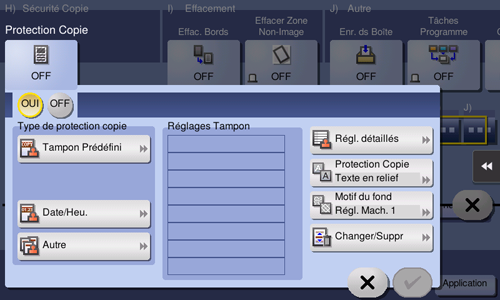
Configuration | Description |
|---|---|
[MARCHE]/[ARRET] | Sélectionnez [MARCHE] pour définir la Protection Copie. |
[Type Protection Copie] | Sélectionnez un tampon utilisé. Vous pouvez aussi imprimer la date et l'heure.
|
[Réglages Tampon] | L'état d'enregistrement du tampon est affiché. |
[Régl. détaillés] | Si nécessaire, sélectionnez la densité, la taille et la surimpression du motif sur les caractères d'impression. |
[Protection Copie] | Sélectionnez comment imprimer le motif de protection de copie. De même, si nécessaire vous pouvez fixer le contraste du motif. |
[Motif du fond] | Sélectionnez un motif de fond. |
[Changer/Suppr Position] | Vous permet de contrôler, de modifier ou supprimer si nécessaire les réglages de position de tampon. Vous pouvez modifier la séquence des tampons et insérer un espace entre les tampons. Si vous sélectionnez jusqu'à quatre tampons, vous pouvez en modifier l'angle (45 degrés). |
Pour imprimer des tampons tels que "Copie" et "Privé" sur toute la page ([Tampon répétitif])
Procédure d'affichage :
- [Style classique]
- [Copie]
- [Application]
- [Tampon/surimpression]
- [Tampon répétitif]
- [Tampon/surimpression]
- [Application]
- [Copie]
Imprimez un tampon tel que "Copie" ou "Privé" sur la page entière.
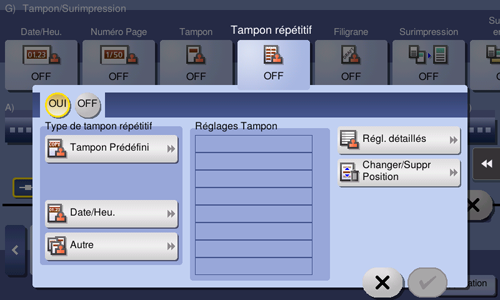
Configuration | Description |
|---|---|
[MARCHE]/[ARRET] | Sélectionnez [MARCHE] pour définir le tampon répétitif. |
[Type de tampon répétitif] | Sélectionnez un tampon utilisé. Vous pouvez aussi imprimer la date et l'heure.
|
[Réglages Tampon] | L'état d'enregistrement du tampon est affiché. |
[Régl. détaillés] | Si nécessaire, sélectionnez la densité, la taille et la surimpression du motif sur les caractères d'impression. |
[Changer/Suppr Position] | Vous permet de contrôler, de modifier ou supprimer si nécessaire les réglages de position de tampon. Vous pouvez modifier la séquence des tampons et insérer un espace entre les tampons. Si vous sélectionnez jusqu'à quatre tampons, vous pouvez en modifier l'angle (45 degrés). |
Vous pouvez imprimer plusieurs tampons en même temps (tampon enregistré, tampon prédéfini, date/heure, numéro de tâche et numéro de série. Cependant, le nombre de tampons pouvant être imprimés peut être limité en fonction du type et de l'angle des tampons sélectionnés.
